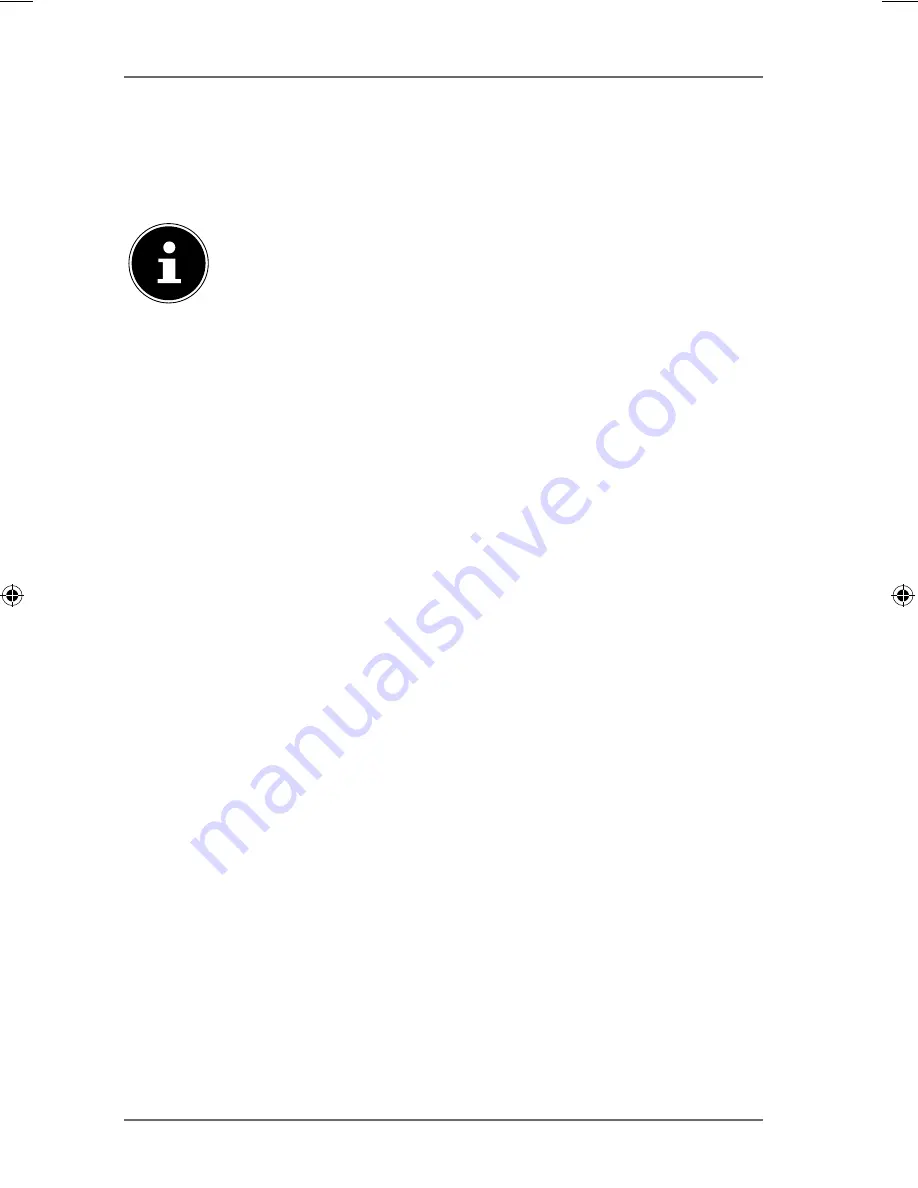
158 de 344
Status
CPU Usage
La somme d'utilisation CPU de tous les processus en cours sur le serveur NAS
est affichée ici en %.
Cliquez sur le bouton
Refresh
pour actualiser cet affichage. L’affichage s'ac-
tualise toutes les 10 secondes.
REMARQUE !
Si trop d'utilisateurs sont connectés sur le serveur NAS, ce dernier
ne peut réagir qu'avec un grand retardement.
Memory Usage
Vous voyez ici le volume d'espace mémoire utilisé.
Cliquez sur le bouton
Refresh
pour actualiser cet affichage. L’affichage s'ac-
tualise toutes les 10 secondes.
17.2. Volume Status
17.2.1. Internal volume/external volume
Le volume interne est le disque dur intégré du serveur NAS.
Cliquez sur l'icône de roue dentée pour afficher
Storage
. Vous pouvez alors
créer et modifier des volumes du serveur NAS.
Lisez également la section
Storage
, voir Page 162.
Sont qualifiés de volumes externes tous les lecteurs qui sont reliés au serveur
NAS en tant que supports de données USB. Les lecteurs USB sont numérotés
dans l'ordre dans lequel ils ont été raccordés.
Cliquez sur l'icône de roue dentée pour afficher
Storage
. Vous pouvez alors
créer et modifier des volumes sur le support de données USB.
Lisez également la section
Storage
, voir Page 162.
Status
Cette icône permet d'afficher si le volume est
healthy
,
degraded
ou
down
.
Name
Le nom du volume est affiché ici.
File System
Le système de fichiers du support de données externe (USB) est affiché ici.
Disk(s)
Ici est affiché le disque dur sur lequel se trouve le volume.
Disk Usage
Vous voyez ici la taille totale du lecteur ainsi que la mémoire utilisée et la mé-
86909_50044859 DE-EN-FR EComm Content RC1.indb 158
86909_50044859 DE-EN-FR EComm Content RC1.indb 158
02.04.2013 13:53:18
02.04.2013 13:53:18
Summary of Contents for LIFE P89638
Page 5: ...4 von 344 ...
Page 113: ...112 von 344 ...
Page 117: ...116 de 344 ...
Page 225: ...224 de 344 ...
Page 229: ...228 of 344 ...
Page 331: ...330 of 344 ...
















































